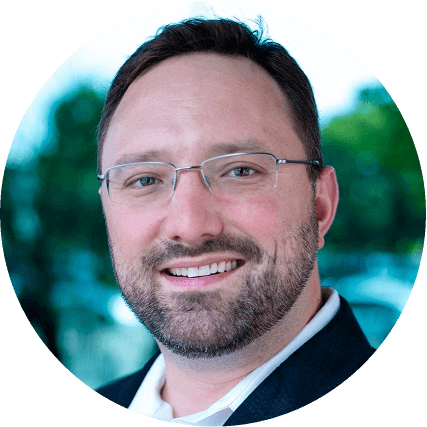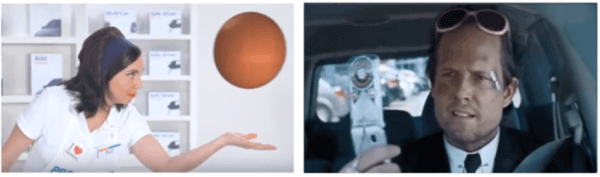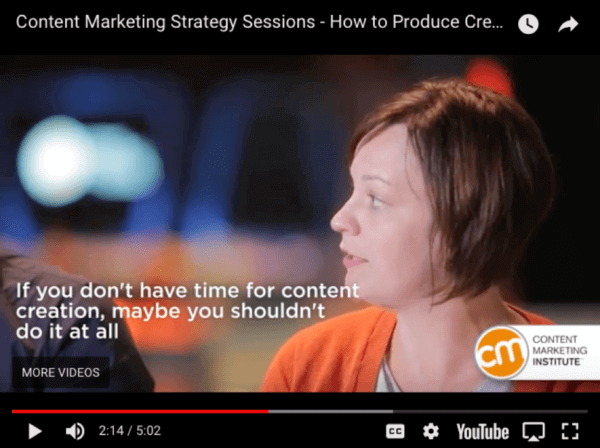Как научиться делать красивые видео
Как правильно снимать видео: 10 советов новичку
Первый танец молодых или выпускной ребенка, достопримечательности в отпуске или парад на 9 мая — наверняка вы замечали, что в жизни эти события выглядят гораздо красивее и интереснее, чем на вашей видеозаписи. Почему так получается?
Всё просто: если человеку дали кисть и краски, это ещё не делает его художником, а если скальпель — хирургом. Точно так же наличие камеры или телефона с камерой не делает человека видеооператором. Если вы хотите сохранить впечатления и эмоции в видеоролике максимально яркими и сделать его просмотр увлекательным, вам нужно прежде научиться правильно снимать видео. Готовы? Тогда мотор!
✔ Совет № 1: не начинайте с покупки камеры
Многие ошибочно думают, что если купить дорогую камеру, то это автоматически поможет снимать лучше. Известные фотографы и видеографы не раз опровергали это заблуждение, снимая отличные кадры и ролики на простейшие мыльницы или телефон. Денег потратите кучу, а принципиально качественнее не снимете.
Для начала поэкспериментируйте на кошечках — телефоне, бюджетной или подержанной камере, чтобы освоить правила композиции, работы со светом и звуком. Так вы опытным путем поймете, какие функции важны именно для того типа роликов, которые вы снимаете, а главное — нравится ли вам вообще снимать😉

✔ Совет № 2: Держите камеру (телефон) правильно
Одна из главных проблем видео, снятых новичками — трясущееся или дергающееся изображение. Профессионалы для стабилизации картинки пользуются штативами, рельсами и тележками. Штатив — простое, доступное устройство и для любителя, в идеале снимать с него. Но даже если он у вас есть, то не всегда с собой. На этот случай есть неписанные правила видеосъемки, выработанные годами практики и опыта мастеров.
Поставьте камеру или телефон на твёрдую поверхность. Можно сесть за стол и опереться на него локтями, но такая возможность тоже есть не всегда. Чаще съемку приходится вести стоя. Когда человек снимает на ходу, камера в его руках начинает дрожать, вибрировать, наклоняться и т.д.
Держите фотоаппарат правильно, и ваше тело сможет выполнить основные функции штатива — жесткой конструкции, исключающей колебания и дрожание камеры.
Держите камеру правильно — не на вытянутой руке, глядя в откидной экран, а двумя руками, уперев локти в живот и смотря в видоискатель. Такая конструкция обеспечивает жесткость положения, а с ней и стабильность изображения. Ноги для повышения устойчивости можно расставить на ширину плеч.
📹Если нужно получить еще более качественную съемку, есть простой прием: помимо камеры возьмите в руки какую-нибудь сумку. Пусть она висит под камерой на большом пальце одной из рук. Это утяжелит всю конструкцию «руки-камера» и существенно сгладит случайные подрагивания рук. Главное, выберите утяжеление по силам — полный пакет еды из супермаркета вы вряд ли долго удержите на одном пальце.
✔ Совет № 3: Если видео постановочное — напишите сценарий
Хотите снять бодрое видео на YouTube? Начните со сценария! Только кажется, будто ваш герой знает, что он будет говорить и делать в кадре. При съемке начнётся мычание, эканье, слова-паразиты, неловкие паузы, бегающий взгляд. Человек может машинально начать делать странные жесты руками, что-то мять, теребить. Всё это вряд ли будет красиво выглядеть в записи, поэтому вам и нужен сценарий.
Лучше сначала собрать всю необходимую информацию, а затем отредактировать текст и разбить его на смысловые части, чтобы снимать было удобнее. Важно говорить на одном языке с аудиторией, поскольку ролик всегда создается для зрителя. Обязательно прочитайте текст перед съемкой. Иногда в письменном виде он выглядит нормально, но при проговаривании вслух дается тяжело.
Без сценария снять по-настоящему качественное видео практически невозможно. Лучшая импровизация, как известно, — та, что заранее подготовлена 😉
Пишите словами, которые легко читать и слушать, начинайте предложения с подлежащего и сказуемого. После прочтения упростите слова и предложения, на которых вы спотыкались. Учитывайте мельчайшие нюансы. Скажем, если герой картавит или не выговаривает «л», лучше минимизировать количество проблемных для него слов.
Ещё одна частая проблема — боязнь камеры. Без съемки человек ведет себя свободно и органично, а перед объективом замыкается. Решение — практика и опыт. Со временем мы привыкаем и перестаем реагировать на камеру. Расслабьте героя видео. Снимите несколько «мусорных» дублей, пока он зажат. Когда успокоится, перестанет наигрывать и станет самим собой — приступайте к съемке оригинала.
✔ Совет №4: Не снимайте всё подряд
Меняйте планы, снимайте кусками, делайте паузы. Снять больше — не значит снять лучше.
Обратите внимание, что в кино и телепередачах кадр сменяется примерно каждые 5 секунд — таковы особенности восприятия картинки человеческим глазом, для которого эта частота оптимальна. Затяжные кадры придется резать при монтаже, менять планы и ракурсы, вставлять перебивки, чтобы фильм смотрелся. Чтобы избежать трудностей постобработки, лучше менять свое положение и ракурс съемки, снимать отдельными фрагментами, а не сплошняком, чередовать общие, средние и крупные планы, делайте паузы.
✔ Совет №5: Распределяйте пространство в кадре правильно
Если вы только начинаете снимать, то придерживайтесь правила третей — упрощенной версии классического правила золотого сечения. В этом случае кадр разбивается на 9 частей (3 по горизонтали и 3 по вертикали), а ключевые объекты располагаются по линиям сечения или их перекрестьям. Если объект движется, то оставляйте побольше пространства в направлении его движения.
Немного пустого пространства вообще нужно оставлять всегда, ведь объект съемки может поменять позу, выпрямиться или привстать. Если снимаете детей, собаку или кошку — снизойдите до их уровня, присев. Иначе когда они подбегут к вам поближе, в кадре окажется затылок или спина, а это не самый удачный ракурс. Следите за задним планом, чтобы фонари, деревья или трубы не торчали из головы героя в кадре.
✔ Совет №6: Ищите истории и героев — ваши сюжеты должны рождать картинку
Если у вас не просто интервью или речь, а что-то вроде фильма, законченная история, постройте сюжетную линию — опишите каждую сцену и набросайте схему ключевых кадров. Важно, чтобы текст визуализировался. Если при прочтении картинка у вас в голове не возникает, значит сценарий получился так себе. Постарайтесь определить для себя, какие чувства и эмоции должен ощутить зритель от ролика в целом и конкретной сцены — это поможет выстроить её правильно.
Черпайте вдохновение повсюду. Учитесь мыслить шире, за кадром. Прозвучит банально, но для этого достаточно жить с открытыми глазами и ушами. Когда сидите в кафе, едете в транспорте — слушайте и наблюдайте людей. Если вы никуда не выходите, то вдохновляйтесь хотя бы с помощью новостных репортажей.
Герои вокруг нас. Главное увидеть их. И сразу снять😊
Имейте в виду, что при работе над сценарием в голову сначала приходит то, что на поверхности, что уже миллион раз снимали до вас. Если хотите правильно снимать видео на Ютуб и другие популярные хостинги, то не ленитесь думать над идеями для видео и экспериментировать. Отшлифуйте свою идею и сделайте действительно оригинальный ролик.
✔ Совет №7: Учитывайте освещение
Свет определяет атмосферу и настроение ролика. Естественный дневной свет сделает видеоролик жизнерадостным и лёгким. Максимально мягко и без резких контрастов теней свет рассеивается до полудня и после 16 часов. При съемке в помещении не ставьте модель спиной к окну. Свет должен быть у вас за спиной и равномерно освещать объект. Если снимаете человека, то он перед вами, а за вашей спиной — источник света, равномерно освещающий его. Например, то же окно.
В отличие от фото, на видео сложно исправить неверно выставленный баланс белого. Уделите этому особое внимание.
Установка баланса белого компенсирует влияние источников света на цветопередачу. Например при освещении лампой накаливания цвета могут уйти в желтый, при освещении лампой дневного света — в синий. Резкие переходы, например с солнца в тень, тоже могут вызвать нарушения цветопередачи — камера не успевает быстро среагировать на изменившееся освещение.
✔ Совет №8: Используйте для монтажа видеоредактор
После съемки работа не заканчивается — впереди монтаж. Вам потребуется стабилизировать изображение, кое-где обрезать кадр, что-то вырезать и склеить. Тихий, с помехами и шумами звук может испортить всё впечатление от видео — его лучше предварительно обработать. Следите, чтобы после замены звука на чистый не было рассинхронизации картинки с аудиодорожкой. Важна и графическая составляющая: подписи, обложки, тексты и т.д., которые лучше делать в едином стиле.
Снять ролик без монтажа способны единицы — либо гении, либо супер-профессионалы. Если хотите снимать — сразу осваивайте программы для обработки.
В общем, если вы всерьёз настроены заниматься съемкой видео, то вам не обойтись без специальной программы. Помимо перечисленных базовых функций в приличных видеоредакторах можно стабилизировать изображение, избавившись от дрожи, заменить фон при съемке с хромакеем, улучшить общее качество картинки, наложить на видео различные эффекты, сохранить получившийся результат в разных форматах — для просмотра через телевизор, на телефоне или для загрузки в соцсети. Но о том, как научиться монтировать видео, мы поговорим в другой раз — это тема для большой отдельной статьи.
✔ Совет №9: О съемке на телефон — короткой строкой
С тем, как правильно снимать видео на камеру, мы разобрались. Теперь пробежимся по основным нюансам мобильной съемки. Не снимайте на телефон видео в вертикальной ориентации. Не забывайте протирать объектив перед началом съемки и проверять наличие свободной памяти. Основное назначение телефона — вообще не съемка видео. Если хотите прилично снимать с помощью его камеры — используйте специальные приложения, где можно настроить дополнительные параметры съемки: частоту кадров, аудиокодеки, ручное управление фокусом и экспозицией, баланс белого и т.д.
Помимо компактности, мобильности легкости и наличия под рукой у телефона практически нет преимуществ перед нормальной камерой. Однако слегка подзаморочившись можно и на телефон снять достойный ролик.
Цифровой zoom, используемый во многих смартфонах, мало отличается от простого масштабирования. Это приводит к появлению шумов и пикселизации на картинке. Полезнее просто подойти ближе к объекту съемки. Мобильные вспышки пока далеки от идеала. Дополнительный источник света лучше, даже если это фонарик другого телефона. Главное не снимать против света.
Рассчитывать на хороший звук со встроенным микрофоном тоже не приходится. Если качество аудиодорожки для вас важно — обзаведитесь внешним микрофоном. Если снять неплохое видео на телефон еще можно, то качественно смонтировать его в мобильном видеоредакторе получится вряд ли. Чтобы не усугублять ситуацию, монтажом лучше заниматься на компьютере.
✔ Совет №10: Снимайте!
Если вы годами будете ждать хорошей погоды, крутой камеры или интересного сюжета, то так никогда ничего и не снимете. Навык и мастерство приходят вместе с опытом. Возможно, первый ролик выйдет так себе, но десятый точно будет выглядеть лучше. Просто ради интереса предложите знакомым сравнить ваше сотое видео с первым — они подумают, что их точно снимали и монтировали два разных человека. Один — неловкий неумеха, а второй уже вполне может браться за заказы на видеосъемку.
Если вам понравилась статья, а советы оказались полезными — поделитесь ей с друзьями и знакомыми. Возможно, им тоже будет это интересно. Для этого достаточно нажать на одну из кнопок ниже.
10 секретов, как сделать видео, перед которым никто не устоит
Мэттью Пирс — предприниматель, дизайнер игр, лектор в Anderson School of Management. Представитель корпорации TechSmith (компании, создающей программное обеспечение для визуальных коммуникаций) по обучению и видео.
Предупреждаем: если вы в этой теме давно и прочно — эта статья вряд ли будет вам полезной. В случае, если вы только начинаете работать с видео, советы Мэттью помогут вам создать качественный ролик без лишних хлопот.
Итак, как же создать вирусное маркетинговое видео?
1. Расскажите зрителям историю
Делайте из своих видео мини-фильм с полноценным сюжетом. Мэттью выделяет такие элементы истории, как мизансцена, противостояние и разрешение конфликта. Можно назвать их проще: завязка, кульминация, развязка. Или совсем просто — начало, середина и конец.
Продумывая сценарий видео, не забывайте добавить в него какую-то неоднозначную ситуацию, которая сделает сюжет не пресным. Что это может быть за ситуация? Например, вы можете поставить главного героя перед сложным выбором или заставить его отказаться от чего-то важного — всё ограничивается лишь вашей фантазией.
Вот пример ролика от Camtasia Studio:
Видео, хоть и короткое, но с сюжетом: присутствует и завязка, и кульминация, и развязка.
2. Пробудите эмоции (всеми законными способами)
Практически во всех лучших рекламных видео брендов есть эмоциональный призыв. Вспомните, например, рекламу Budweiser для Суперкубка 2014. Создатели видео используют известный способ вызвать у человека эмоции: показывают милых животных, испытывающих человеческие чувства.
Пробудить эмоции можно разными способами: показать что-то очень милое (как в предыдущем примере) или рассказать о сложном пути главного героя к цели. Так, например, для рекламного ролика Суперкубка 2017 Budweiser положили в основу сценария биографию своего создателя Адольфуса Буша — американского предпринимателя родом из Германии.
Зрители сочувствуют главному герою ролика — чужаку, который находится в недружелюбной к нему стране, но чётко видит свою цель и смело идёт к ней.
Мэттью советует придерживаться рекомендации консультанта по контент-стратегиям института контент-маркетинга Джоди Харрис: «Видео должно передавать нужный эмоциональный тон, который не может передать текст».
3. Используйте юмор (только осторожно)
Юмор — это сложно. Шутки «заходят» не всегда. Для этого нужно знать свою аудиторию. Если вы хоть раз рассказывали анекдот, над которым никто не смеялся, вы понимаете, о чём речь.
Иногда бренды шутят очень неудачно, а порой их юмор воспринимается с восторгом. Пример последнего случая — бренд Kmart. В 2013 году их реклама «Ship my pants» набрала 13 миллионов просмотров на YouTube за неделю.
Еще один бренд, который традиционно использует юмор в рекламных роликах, — Snickers. В их видео встречаются и мемы, и необычные сравнения, и внезапные превращения
Для маркетологов бренда юмор оказался отличным способом увеличить прибыль: смешные видео помогли увеличить продажи почти на 16%.
4. Не забывайте про озвучку (даже несмотря на то, что многие смотрят без звука)
Мэттью Пирс даёт три основные рекомендации, которых нужно обязательно придерживаться:
Поскольку музыка — это очень мощный инструмент, выбирайте её очень тщательно. Как говорит Мэттью, у музыки есть последствия. Вот пример из интернет-шоу Film Riot, которое рассказывает о создании фильмов. В эпизоде «Как манипулировать людьми с помощью музыки» два раза подряд показывают короткую сцену, где один мужчина протягивает другому коробку. Никаких отличий в визуальном ряде нет, различается только музыка. При этом меняется настроение сцены: сначала устрашающая, с другой музыкой она становится игривой.
5. Используйте цвет (как это делают создатели фильмов)
Основной цвет в видео напрямую влияет на то, какое впечатление оно производит. Мэттью приводит в пример фильм «О, где же ты, брат?». Он снимался летом в Миссисипи, среди зелени и цветущих растений. При этом по сюжету всё происходит в засушливой местности во времена Великой депрессии. Режиссер картины принял решение заменить зелёный цвет на коричневый, чтобы создать в фильме нужную атмосферу.
Хотите больше примеров? В 13-ти минутном видео «10 примеров лучшего использования цвета в фильмах» вам расскажут не только детали о фильме «О, где же ты, брат?», но и о других картинах, режиссеры которых играли с цветом, чтобы создать у зрителей нужное настроение.
Какой можно сделать вывод? Когда создаёте видео, уделяйте цвету не меньше внимания, чем сюжету и музыке (даже если не претендуете на «Оскар»).
6. Заставьте предметы двигаться (много двигаться)
Все понимают, что в видео должно быть как можно меньше статичных образов. Но насколько много нужно движений?
Единого рецепта не существует. В ТВ-шоу и фильмах угол обзора и сцена меняются каждые 2–3 секунды: крупные планы сменяются мелкими, а персонажей постоянно показывают с разных сторон. И зрители ждут быструю смену сцен: для людей, как ни странно, картинка не главное, они в первую очередь обращают внимание на движущиеся предметы. Мэттью объясняет это так:
Вот пример ролика о Чеде Джордане, владельце магазина попкорна в г. Лансинг, штат Мичиган (кстати, Мэттью участвовал в создании этого видео).
Обратите внимание, как часто двигается камера и меняется картинка. Как это объясняет Мэттью:
«Даже когда Чед говорит, мы не останавливаемся на нём надолго. Он — основное действующее лицо, главный герой в истории, но мы показываем его только кусочками, отрывками. Это гораздо интересней, чем Чед, сидящий в нашей студии и разговаривающий с вами. Мне нравится его слушать, но ещё мне нравится, когда вещи двигаются и меняются».
7. Показывайте лица (дружелюбные и не очень)
C самого рождения мы постоянно видим лица. Причём каждый день: на работе, в метро, в магазинах и дома. Иногда мы представляем лица, даже если на самом деле у вещей их попросту нет. Вы же видите лицо, когда смотрите на луну?
Поэтому, когда лица появляются в видео, они сразу привлекают внимание зрителей. Мэттью даёт такой совет:
«Вставляйте в видео лица. Есть у нас такая особенность: «О, это же лицо, мне нужно на него посмотреть. Оно дружелюбное или нет?» Как вы думаете, что вам покажет страховая компания, чтобы представить свой бренд? Документы? Нет, они покажут лица».
Популярные лица — отдельная тема. Бренды стараются задействовать в своих рекламных видео известных людей, чтобы вызвать большее доверие зрителей. Например, уже несколько лет в рекламе МТС снимается популярный актёр Дмитрий Нагиев. А их прямые конкуренты — Билайн — задействуют в рекламе не менее популярного Сергея Светлакова.
Конечно, не у всех брендов достаточно маркетингового бюджета, чтобы снимать рекламу с популярными актёрами. В таком случае можно «создать» персонажа бренда, его лицо. Возьмите пример с Procter&Gamble, которые уже более десяти лет используют в своих рекламных материалах этот образ:
А у американских страховых компаний Allstate и Progressive есть персонажи брендов Мейем и Фло, о которых люди вспоминают в первую очередь, когда слышат названия компаний.
8. Добавляйте субтитры (дублируйте важные цитаты людей)
Мэттью советует добавлять субтитры в ролики, ведь многие смотрят видео без звука и не слышат, о чём там говорят. При этом даже те, кто смотрит видео со звуком, воспринимают информацию лучше, если речь подкреплена визуально.
Не надейтесь на субтитры, которые автоматически генерируются YouTube, Facebook и другими площадками. Они плохо воспринимают русский язык, поэтому текст будет в лучшем случае неграмотным, а в худшем — его смысл будет сильно искажён.
Скриншот с видео Content Marketing Institute демонстрирует фразу, которая выделяет основную идею директора по контент-маркетингу клиники Cleveland, Аманды Тодорович: «Если у вас нет времени на создание контента, может, вам и вовсе не следует этим заниматься?»
Пожалуй, на это высказывание стоит обратить внимание.
9. Добавляйте призывы к действию (а для чего вы вообще это затеяли?)
Каким бы классным ни было ваше рекламное видео, оно совершенно бесполезно без чёткого призыва к действию. Однако не стоит вспоминать о нём в последний момент. Ваша цель — это результат. Подумайте сразу: что должны сделать люди после просмотра вашего видео? Если вы уже написали сценарий, а потом решаете добавить в видео призыв оставить почту, такой подход не сработает.
Поэтому запомните: сначала определитесь с тем, что вы хотите получить от видео, к чему призвать людей, а затем уже продумывайте концепцию и пишите сценарий. Это основное правило.
Как еще стимулировать человека оставить почту/купить/позвонить? Попробуйте добавить в видео интерактив. Самый простой способ — дополните ролик на YouTube кликабельными элементами. Вы можете добавлять в видео ссылки на ваш сайт или соцсети или предложить зрителям кликнуть на что-то и оставить почту или подписаться на рассылку. Главное — заставить людей захотеть что-то сделать, дать им понять, зачем это делать, и объяснить, как это сделать. Подайте им всё это на блюдечке с голубой каёмочкой.
Вот простой пример: бренд Oriflame разместил видео с огромной кнопкой «Подписаться» в конце — сложно не заметить и не понять, что от вас требуется.
10. Доводите всё до конца (чтобы сохранить заинтересованность людей)
Допустим, люди посмотрели ваше видео, поставили лайк или даже подписались на вас. И что дальше? Нужно обязательно снова воздействовать на пользователя. Например, используйте ретаргетинг, чтобы образы из видео преследовали его повсюду. Или покажите другое видео. Или перенаправьте на сайт.
Помните: один единственный ролик никак не поможет увеличить ваши продажи. Нужно встраивать видеомаркетинг в общую маркетинговую стратегию бренда. Тогда каждый кадр будет работать на ваши цели.
Придумайте какие-то завершающие опции, которые вы можете добавить в видео. Подумайте, что ваш зритель хотел бы сделать дальше? Как вы можете понравиться ему ещё сильнее? Это должно выходить за рамки видео, возможно, даже в офлайн.
Например, на канале Nivea накануне прошлого Нового года появилось праздничное видео, в финале которого каждый мог нажать на кнопку и получить подарок от бренда. Очень мило и празднично.
Можно дарить подарки, скидки, промокоды на вашу продукцию в роликах, создавать вовлекающую игру в соцсетях с помощью видеоконтента — используйте всю вашу креативность, чтобы изобрести способы привлечь к себе внимание. Чтобы это ни было, делайте это классно, с азартом и верой в успех!
Видеомонтаж для начинающих: подробный гайд с лайфхаками
С популяризацией YouTube видеоконтент вышел на новый уровень.Начиналось все со смешных роликов, а теперь тут выкладывают все – от рецептов до наблюдений за жизнью птенцов.
Всего за несколько лет видео превратилось в мощный маркетинговый инструмент, способный воздействовать на эмоции людей не хуже, а то и лучше текста. Только вот создается ощущение, что написать текст все же проще, чем снять и смонтировать ролик. В какой-то степени это так, если нет навыка работы с нужными инструментами. Именно этот навык мы и будем осваивать сегодня.
В этом гайде не будет теории о форматах видео, кодеках и прочих технических штуках. Эти знания полезны, но очень мало дадут новичку, который никогда не работал с видео. Мы сразу перейдем к практике видеомонтажа, чтобы каждый смог почерпнуть из этого руководства полезный лайфхак и применить его для своих проектов.
Для монтажа роликов, которые уходят на ТВ и крупные брендовые каналы, мы используем другие инструменты: Adobe Premier Pro, Sony Vegas Pro, DaVinci Resolve и другие. И чаще всего это не выбор или-или – а сразу несколько программ. Вы к ним тоже придете, но начать осваивать монтаж мы рекомендуем с других программ.
Выбираем программу для монтажа
Если вы новичок в видеомонтаже, нет необходимости сходу устанавливать Sony Vegas или Adobe Premiere – лучше начать с чего-то попроще. Предлагаю разобраться с функциональностью бесплатной программы Shotcut, которая идеально подходит для начинающих видеомейкеров. Признаться, сама я начинала с «Вегаса», но 99 % его возможностей мне были тогда не нужны. Смонтировать скринкаст, простой ролик для YouTube или любительское видео можно и в Shotcut.
Вообще принцип работы у таких программ схож, поэтому если вы начнете с простого редактора, в дальнейшем сможете без труда пересесть на профессиональный продукт. Shotcut (официальный сайт) – полностью бесплатная кроссплатформенная программа для видеомонтажа с открытым исходным кодом. Это не единственный бесплатный видеоредактор, но из всех существующих вариантов (которые я обозревала в статье про бесплатные аналоги популярных программ), пожалуй, самый универсальный. Не слишком примитивен и не слишком сложен. К тому же, не очень требователен к «железу».
Интересно и эффективно
Разбираемся с интерфейсом Shotcut
Программа полностью на русском языке, опций и настроек не так много, интерфейс не особо загружен, поэтому разобраться тут просто. Но желательно потратить немного времени на освоение перед началом монтажа.
Чтобы было нагляднее, для начала создадим новый проект. У тех, кто работает с программой не в первый раз, справа от окна «Новый проект» будет отображаться список недавних проектов, с которыми вы работали.
Папку для проекта можно выбрать другую
Теперь добавим файлы. Самый стандартный способ – кнопка «Открыть файл». Можно выделять и загружать сразу несколько.
После этого файлы появятся в списке воспроизведения, а также отобразится плеер. Вот теперь давайте разбираться с интерфейсом.
Где бесплатно скачать футажи для видеомонтажа: обзор 14 бесплатных видеостоков
Необязательно активировать сразу все панели. Например, блок «Ключевые кадры» полезен более продвинутым пользователям
Некоторые панели группируются и их можно переключать с помощью вкладок.
Панелей много, места мало, поэтому они компонуются во вкладки
Давайте рассмотрим эти панели по отдельности. Начнем с самого простого – группы справа: «Недавние», «История» и «Задания». Самая полезная вкладка здесь – «История». Тут все как в «Фотошопе» – отображается каждое ваше действие, можно вернуться на несколько шагов назад или просто отменить последний шаг (проще это делать кнопкой «Отменить» или сочетанием клавиш Ctrl+Z). В «Недавних» перечислены все ранее открытые файлы. Во вкладке «Задания» можно посмотреть, как идет процесс рендеринга видео (то есть сохранения готового файла).
Эта панель не особо важна, поэтому можно даже ее закрыть
Левее, в средней части интерфейса, находится окно предпросмотра. Тут можно посмотреть или послушать как файл-источник (вкладка «Исходный»), так и проект в процессе работы (вкладка «Проект»). Если активировать измеритель уровня, рядом с видеоплеером, можно будет увидеть, как в реальном времени меняется громкость звука.
Ползунок под видео позволяет перемещаться на нужный момент
Прямо в плеере можно активировать сетку, выбрав для этого нужный размер. Она бывает полезна, когда, например, нужно наложить на видео текст или какой-то другой объект и выровнять его.
Слева находятся сразу несколько панелей:
Тут все панели нужные, лучше ничего не закрывать
Вся основная работа по видеомонтажу происходит на панели, которая называется «Линия времени» и расположена ниже. Это уже отдельная большая тема, поэтому ей мы посвятим весь следующий раздел.
Базовые операции монтажа в Shotcut
В самом начале мы уже загружали файлы для монтажа. Сейчас они находятся в списке воспроизведения. Чтобы начать работу, нужно перенести файлы на линию времени. Для этого на ней сперва должны появиться дорожки.
Монтажный стол, он же линия времени – это основная рабочая среда видеомейкера
Дорожки в видеоредакторах можно создавать в неограниченном количестве. Они будут накладываться друг на друга в зависимости от расположения по аналогии со слоями в графических редакторах (например, в «Фотошопе»). Верхняя видеодорожка закроет собой все остальные. Обычно на нее помещают текст или субтитры. Если же речь идет об аудио, то тут принцип несколько другой: когда звуковых дорожек друг под другом несколько, они все проигрываются одновременно.
Если вы хотите просто соединить несколько видеороликов воедино или обрезать большой файл, достаточно будет одной дорожки. Когда у вас более сложный проект с титрами, звуковыми и видеоэффектами, одной дорожкой не обойтись.
Чтобы добавить дорожку, жмем на пустую область линии времени и выбираем «Добавить видеодорожку». Если нужно добавить аудиодорожку, выбираем первый пункт меню.
Здесь есть и опция «Удалить дорожку»
Можно не создавать дорожку (если она первая), а просто перенести на линию времени файл из списка воспроизведения, она создастся автоматически.
На второй дорожке много свободного места перед аудиофрагментом, а нужно, чтобы музыка начинала играть сразу, поэтому пустоту нужно удалить
Чтобы приблизить нужные места на дорожке, воспользуйтесь ползунком вверху панели. Здесь же можно сделать масштаб меньше при необходимости.
Масштаб во время работы для удобства придется менять часто, так что не забывайте про этот ползунок
Файлы и их фрагменты на дорожках можно перемещать влево и вправо, обрезать, удалять, менять местами, склеивать. Чтобы обрезать файл, переместите курсор на нужное место и нажмите кнопку «Разбить по точкам воcпроизведения» вверху панели.
Кстати, клавиша «S» имеет ту же функцию в Sony Vegas
Чтобы удалить фрагмент, просто выделите его мышкой и нажмите «Delete». Можно также воспользоваться контекстным меню. Сами ролики можно обрезать перетаскиванием за край.
Чтобы «склеить» два фрагмента, нужно конец одного приставить к концу другого. При этом следите, чтобы между ними не было пустот, периодически увеличивая масштаб. Если часть одного фрагмента наложить на другой, между ними автоматически создастся плавный переход.
Вот так выглядит переход, возникающий при наложении концов двух фрагментов друг на друга
Можно увеличивать длительность перехода, перетягивая его за край. Чем длиннее переход, тем мягче происходит смена сцен. По умолчанию эффект перехода – растворение. Если выделить переход на дорожке и зайти в «Свойства», можно поменять эффект и задать собственные параметры.
У каждого эффекта есть свои параметры, которые можно менять
Еще одна интересная фишка – создание эффекта плавного появления из темноты (в случае со звуком – плавное нарастание) и затухание в конце. В Shotcut (как и в Sony Vegas) это делается очень просто. Подведите курсор к верхнему углу фрагмента и, когда появится точка, потяните в противоположную сторону. Чем острее получится угол, тем медленнее будет появление/затухание и наоборот.
Этот эффект можно создать и с помощью фильтров, но так проще и быстрее
Сами дорожки можно скрывать, блокировать и отключать на них звук. Для этого слева есть три специальные кнопки.
Если дорожку заблокировать, с ней нельзя будет ничего сделать
Базовые моменты показали, в остальном видеомонтаж – штука сложная и осветить все сразу в одной статье не получится. Поэтому разберу несколько основных вопросов, которые часто возникают у новичков.
5 простых видеоредакторов для новичков: плюсы, минусы и личный опыт
Как поменять музыку (звук) ролика
Чтобы поменять звук ролика, нужно сначала удалить существующий. Shotcut при перемещении файла на монтажную область не разделяет аудио- и видеодорожки (как Sony Vegas), поэтому звук придется отделять вручную.
Это дело нескольких секунд. Щелкаем правой кнопкой мыши по фрагменту, у которого надо поменять звук, и выбираем «Отделить аудио».
Если ролик со звуком, на видеодорожке отобразится гистограмма
После этого звук переместится на отдельную дорожку. Остается его удалить, загрузить новый и переместить на эту же дорожку. Ну и подправить, обрезать при необходимости.
Если нужно наложить музыку на ролик, где нет звука, просто добавьте аудиодорожку и перенесите на нее нужный файл.
Как наложить субтитры, подписи и т. д.
Текст в Shotcut можно добавить двумя способами: как фильтр на отдельный видеофрагмент или в виде нового объекта. Первый способ не самый удобный и для субтитров не подойдет. А вот если вам нужна какая-то простенькая подпись, которая будет показываться на протяжении всего ролика или фрагмента, то вполне можно. Например, название сайта.
Сначала покажу, как работать с фильтрами. Выделяем видео на дорожке. Если оно разрезано на несколько частей, то текст появится лишь на одной из них. Переходим во вкладку «Фильтры» и жмем на плюсик.
На вкладке «Фильтры» можно добавить или удалить примененные эффекты
Фильтры разбиты на три категории: избранное, видео и аудио. Можно выбрать нужный из списка или воспользоваться поиском, если знаете название. Ищем фильтр «Текст».
В избранном по умолчанию много лишних фильтров – их можно удалить и добавить свои
Когда фильтр добавлен, автоматически на превью показывается временной код. Чтобы его убрать, впишите свой текст в предназначенное для этого поле так, как показано на скрине.
По умолчанию текст располагается по центру, но это можно изменить, как и его размер и начертание
Под полем для ввода есть настройки, с которыми несложно разобраться, поэтому останавливаться на них не станем. Все изменения будут отображаться в окне предпросмотра. В нем же можно перемещать текст, подбирая для него лучшую позицию.
Теперь разберем второй способ – добавление текста отдельным объектом. Так его можно будет поместить на отдельной дорожке поверх остальных, и он будет виден всегда, а не на каком-то отдельном фрагменте. Кроме того, длительность отображения текста можно будет регулировать, а это уже дает больше свободы для творчества. Например, позволяет создать субтитры.
Создаем новую дорожку, которая должна быть выше остальных – на переднем плане. На верхней панели с кнопками нажимаем «Открыть другой» и в выпадающем меню выбираем «Текст».
Кроме текста в меню можно выбрать кучу других вариантов, но рассматривать тут мы их не будем
В появившемся окне введите нужный текст и выберите цвет фона, если необходимо. По умолчанию он прозрачный. Как раз такой нужен для субтитров. Когда результат отобразится в превью, перетяните его на новую дорожку.
У нас получился прозрачный слой с текстом, который накладывается поверх основной дорожки. Как и видеофайл, его можно разрезать на кусочки, перемещать, изменять длительность.
Чтобы сделать субтитры, нужно поделить дорожку с текстом на несколько частей и в каждой из них прописать отдельный текст. Для примера я поделю фрагмент на две части (клавиша «S»). В первой оставлю текст, который изначально ввела при создании слоя, а во второй поменяю на другой.
Надпись «Как дела?» должна появиться после «Привет всем!» именно в том месте, где я разделила дорожки
Теперь в первой половине ролика внизу показывается одна надпись, а во второй – другая. Соответственно, если текста много, отрезков будет больше. В показанном примере паузы между титрами нет, они будут показываться сразу. Но если уменьшить длительность первого фрагмента, на дорожке появится пустое место – как раз та самая пауза между титрами.
Как нанести на видео логотип
Накладывать на видеоряд можно не только текст, но и картинки. К примеру, логотип компании. Для этого нужно открыть файл с картинкой (желательно на прозрачном фоне – PNG), переместить его на новую (верхнюю) дорожку и изменить размер и позицию. Последнее делается при помощи соответствующего фильтра.
Добавляем фильтр «Размер и позиция» и с его помощью регулируем положение и размер логотипа
Не забывайте, что длина фрагмента на дорожке определяет его длительность по времени. Если логотип должен отображаться на протяжении всего ролика, концы фрагментов на дорожках должны совпадать (как на скрине).
Как поменять фон видео
Это легко сделать в Shotcut, если ролик изначально снимался на однотонном фоне (как правило, зеленом).
Покажу, как поменять фон видео на примере стокового ролика. Возьмем вот такую обезьянку и попробуем «отправить» ее на пляж.
Подобные ролики с хромакеем можно найти на видеостоках
Для этого я уже поместила ее на верхнюю дорожку – как раз над роликом с пляжем. Осталось только применить эффект. Открываем вкладку с фильтрами и выбираем «Хромакей: продвинутый». В меню «Ключевой цвет» нажимаем на пипетку и выбираем на экране цвет, который нужно заменить.
Чтобы изменить фон, нужно просто щелкнуть по нему
Это, собственно, все. Теперь обезьянка переместится в другое место.
Важно, чтобы длительность фонового фрагмента совпадала с длительностью верхнего. Если под слоем с хромакеем ничего не будет (даже частично), эффект не сработает.
Не стоит забывать, что программа ориентирована больше на новичков-любителей, поэтому красиво вырезать фон тут все же не получится, несмотря на большое количество настроек фильтра. Если вы хотите «вещать» из центра Нью-Йорка, зрители сразу раскусят обман – возможностей программы не хватит, чтобы сделать картинку реалистичной. А вот для роликов любительского уровня – вполне.
Как изменить соотношение сторон видео
Одна из распространенных проблем, с которой сталкиваются новички при монтаже – черные полосы по краям видео. Такое бывает, если при сохранении файла неправильно выбрать соотношение сторон. К примеру, открыли файл 4:3, обрезали в редакторе и сохранили как 16:9. Из-за разницы в размерах у конечного ролика по краям появляются черные полосы.
Вы могли заметить, что по умолчанию формат плеера в Shotcut – 16:9 (самый распространенный на сегодняшний день). То есть именно такое соотношение сторон будет у файла на выходе. Даже если в настройках экспорта указать другое соотношение, программа сохранит видео в формате 16:9 и добавит черные полосы.
Поэтому если нужно смонтировать ролик 4:3 или 1:1 (например, для Instagram), изначально придется задать свои параметры. Для этого открываем меню «Настройки», выбираем «Режим видео», затем «Пользовательские настройки» и «Добавить».
По умолчанию режим определяется автоматически
В открывшемся окне укажите название профиля (например, Instagram), разрешение и соотношение сторон. После этого размер экрана должен поменяться, а в пользовательских настройках – появиться новый пункт. Чтобы вернуться к прежнему режиму, просто выберите «Автоматически».
Если, к примеру, вам нужно сделать квадратное видео для Instagram, а изначальный файл имел прямоугольный формат, при изменении режима программа добавит к видео горизонтальные полосы. Чтобы от них избавиться, обращаемся к фильтру «Кадрирование».
Создание видео для соцсетей: подборка 9 инструментов + шпаргалки по форматам
Так как видео шире, чем нужно, его придется подрезать слева и справа – за это как раз отвечают два последних ползунка. Перетягиваем их до тех пор, пока черные полосы не исчезнут.
Можно обрезать пропорционально слева и справа, а можно – какую-то одну сторону
Если же ролик, наоборот, нужно «растянуть», то есть превратить, к примеру, 4:3 в 16:9, это сделать еще проще. Применяем к ролику уже знакомый фильтр «Размер и позиция» и в качестве режима размера отмечаем «Искажение».
Теперь картинка немного неестественно растянута, но идеально подогнана под нужный размер
Можно не искажать изображение, а воспользоваться фильтром «Поворот и масштаб» для приведения ролика к формату 16:9. По сути, это та же обрезка (кадрирование) видео, да еще и с ухудшением качества из-за приближения, но на крайний случай такой вариант тоже можно рассмотреть.
Как усилить (прибавить) звук в ролике
Бывает так, что звук в ролике слишком тихий, и это нужно исправить. Решить проблему помогает фильтр «Усиление/Громкость», который относится к группе аудиофильтров. Просто перетаскивайте ползунок «Уровень» вправо до достижения нужного результата. Можно как увеличивать, так и уменьшать громкость.
Визуально разницу в громкости можно проследить на панели «Измеритель уровня»
Только учтите, если изначально качество аудио было плохим, с помощью усиления идеального звучания добиться все равно не получится.
Как использовать ключевые кадры и для чего они нужны
Вы могли заметить, что в верхнем меню, с помощью которого мы активировали панели в самом начале, есть кнопка «Ключевые кадры». Сама вкладка появляется под линией времени, но не совсем понятно, для чего она нужна.
Пока тут ничего нет
Эта штука для более продвинутых пользователей позволяет создавать на основе имеющихся фильтров новые эффекты и анимацию. Например, если нужно сделать какое-то эффектное появление текстовой надписи или показать движение камеры.
Ключевые кадры можно активировать при работе с фильтрами. Давайте рассмотрим самый простой пример – анимация в виде плавного смещения ролика вниз. Для этого вновь обратимся к фильтру «Размер и позиция».
Сперва необходимо задать первоначальную позицию. Для этого отметим курсором начало ролика, затем перейдем в настройки фильтра и нажмем кнопочку с секундомером («Использовать ключевые кадры для этого параметра») напротив поля «Позиция».
В данном фильтре ключевые кадры можно использовать только для параметра «Позиция»
Теперь отметим конечную позицию, в которой ролик уже наполовину скроется из виду, и переместим туда курсор (у меня этот момент выбран рандомно, просто для примера). После этого меняем значения в поле «Позиция». В моем случае смещение происходит по вертикали, поэтому меняю только второе значение.
Можно даже ничего не вводить в поля, а перетаскивать изображение на нужную позицию прямо в превью
Теперь между отмеченными точками изображение будет плавно «скатываться» вниз. Таким образом, с помощью ключевых кадров можно создавать самые разные эффекты и анимацию. Но, конечно, лучше это делать уже в более профессиональных программах.
Как сохранить готовое видео
Привычная кнопка «Сохранить» в Shotcut и подобных редакторах используется для сохранения проекта, а не самого видео. То есть программа в файле проекта запоминает все загруженные файлы и все, что находится у вас на монтажном столе. Если вы монтируете какой-то сложный ролик, периодическое сохранение проекта просто необходимо, чтобы можно было в любой момент вернуться к работе.
Если же вы хотите сохранить сам ролик, для этого существует вкладка «Экспорт». Самое простое, что тут можно сделать – выбрать профиль или формат из списка (например, YouTube) и нажать кнопку «Экспорт».
Форматов для экспорта тут огромное количество
Пользовательские параметры экспортируемого видео можно установить во вкладке «Продвинутый».
Тут можно задать свои настройки
Новичкам тут разобраться будет сложно, поэтому рекомендую просто выбирать профиль из списка и не париться. Как только вы нажмете на «Экспорт», начнется процесс рендеринга видео, который может занять от нескольких секунд до нескольких часов (в зависимости от сложности проекта). На эту работу компьютеру требуется много ресурсов, поэтому, если «машинка» у вас слабая, готовьтесь к сильному шуму.
Текущий прогресс экспорта (сколько процентов файла уже готово) отображается справа во вкладке «Задания». Там же можно увидеть список всех ранее экспортированных в этом сеансе файлов.
Если проект сложный, с кучей музыки и эффектов, готовьтесь к долгому рендерингу
Как уменьшить размер видео без потери качества
Напоследок хочу привести еще один лайфхак, уже не относящийся непосредственно к видеомонтажу, но очень полезный для видеомейкеров и обычных пользователей – как сжать видео в несколько раз без потери качества (если это принципиально).
Для этого нам понадобится еще одна бесплатная программка Handbrake (официальный сайт). Она англоязычная, на вид сложная в обращении, поэтому без инструкции тут не обойтись. Но на самом деле нужно сделать всего пару кликов.
Открываем программу и сразу выбираем файл для обработки в меню Source Selection.
Можно открыть сразу папку, если выбрать верхний вариант
Далее нужно выполнить всего четыре шага: выбрать папку назначения (куда будет сохранен конечный файл), открыть вкладку «Video», отметить нужное качество и нажать «Start Encode».
Будем задействовать минимум функций
Для уменьшения размера файла используется ползунок «Quality». Чем больше цифра, тем больше сжатие, соответственно, меньше размер видео. До 23 пунктов файл сжимается без потери качества. Но можно попробовать и больше, если картинка не играет первостепенной роли.
Выводы
Мы рассмотрели лишь базовые возможности видеоредактора, необходимые новичку на первых этапах обучения видеомонтажу. Разумеется, осталось много неизведанного, но в процессе работы все это можно освоить уже самостоятельно. Могу порекомендовать больше практиковаться и пробовать проекты разной сложности. Так вы быстрее откроете для себя и научитесь задействовать все возможности программы, а потом сможете перейти на более продвинутый софт.
Если не хотите слезать с бесплатного софта, переходите после освоения Shotcut на DaVinci Resolve. Она не сильно уступает Adobe Premiere. В сети появилось уже достаточно много обучающих материалов по этой программе.
Мы умеем не только виртуозно обращаться с самыми сложными видеоредакторами, но и получать клиентов для бизнеса с помощью видеомаркетинга. Так что если осваивать видеомонтаж нет времени, а клиенты нужны сейчас – обращайтесь.